PS:本篇文章只限于萌新的看法,如有错误,请大佬指教。
在我利用时间线的时候,遇到了一些比较郁闷问题,就是在play和play from start这两个入口到底有什么区别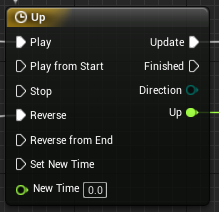
这就是时间节点。
从字面上理解:play是播放,play from start是从开始播放,但是初学的我并不能理解在项目中有何区别。
在一次的做上升和下降门的时候,忽然发现,这两个节点的区别。next上蓝图:
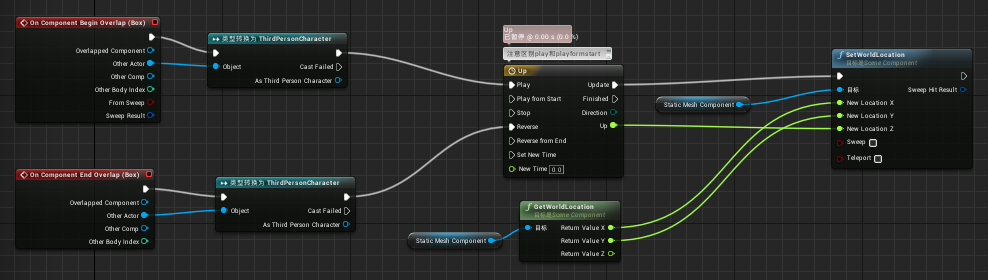
逻辑很简单,就是人物靠近box collision的时候门上升,离开的时候门下降。
我第一次连的是第二套组合,play from start发现,当我离开box体积的时候,门还没有完全播放完全就会从头播放。动画会显得十分突兀。右边的出口也没什么介绍的了,主要就是这两个入口对于萌新有误导。








 本文通过一个简单的门开关动画实例,对比分析了Unreal Engine中Play和PlayFromStart两个动画节点的区别。作者发现,在某些情况下使用PlayFromStart会导致动画在未播放完毕时就重新开始,从而造成视觉上的突兀。
本文通过一个简单的门开关动画实例,对比分析了Unreal Engine中Play和PlayFromStart两个动画节点的区别。作者发现,在某些情况下使用PlayFromStart会导致动画在未播放完毕时就重新开始,从而造成视觉上的突兀。

















 5730
5730

 被折叠的 条评论
为什么被折叠?
被折叠的 条评论
为什么被折叠?










